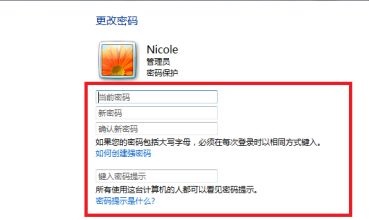当前位置>
系统教程>
win7电脑设置了开机密码之后怎么进行密码的更改
win7电脑设置了开机密码之后怎么进行密码的更改
发布时间:2022-10-28
作者:admin
来源:系统之家官网
win7电脑设置了开机密码之后怎么进行密码的更改。有用户将自己的电脑设置了一个密码之后,因为想要设置更加安全的密码,所以想要去进行密码的更改,但是忘记了在哪里去修改了。今天我们一起来看看详细的修改密码的方法吧。
操作方法
1、首先点击图示的开始按钮。
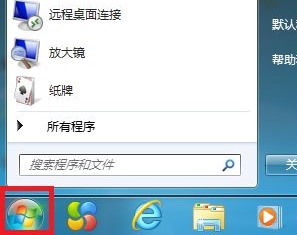
2、然后在其中找到“控制面板”。
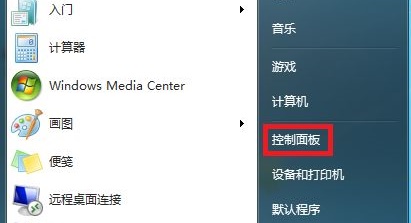
3、在“类别”查看方式中找到“用户账户和家庭安全”。
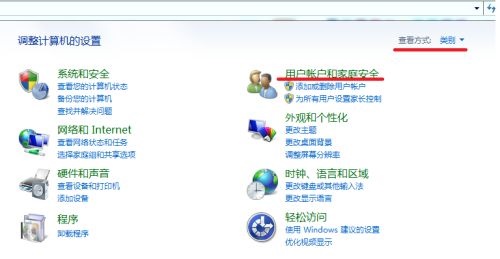
4、点击“更改windows密码”。
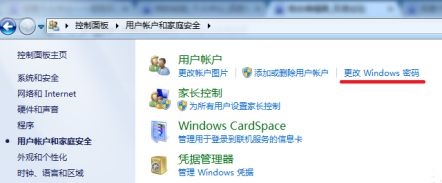
5、选择需要更改的用户,点击“更改密码”。
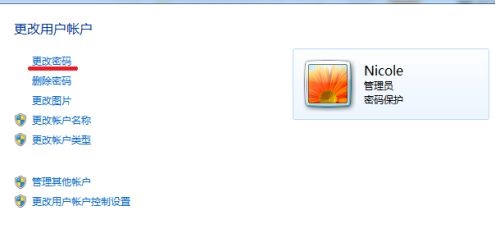
6、然后在图示位置输入当前密码和新密码即可。